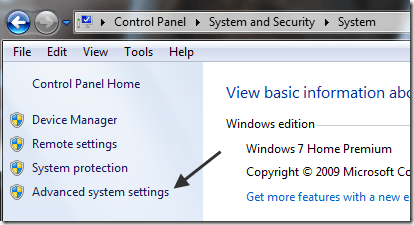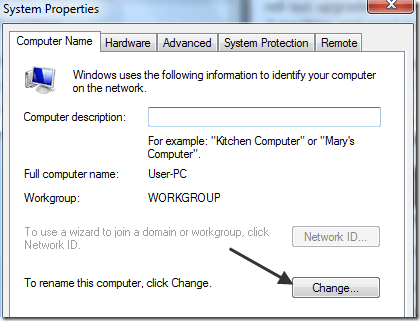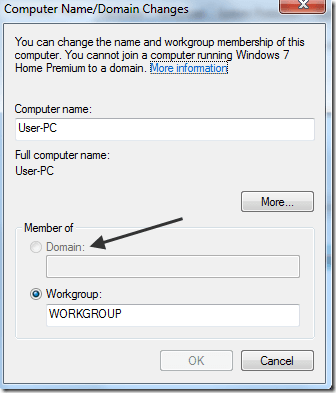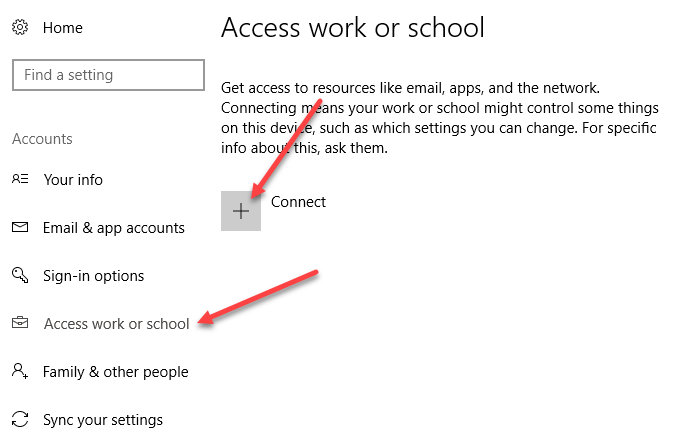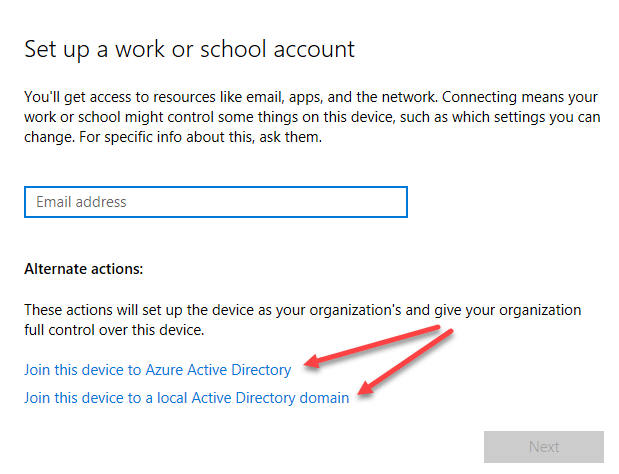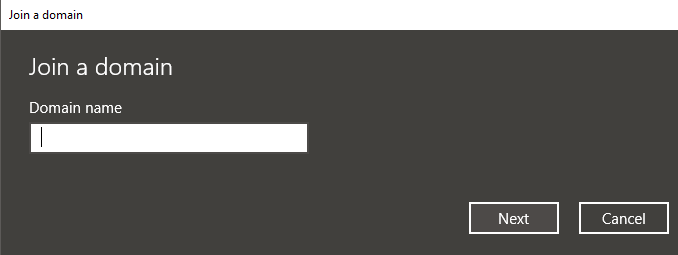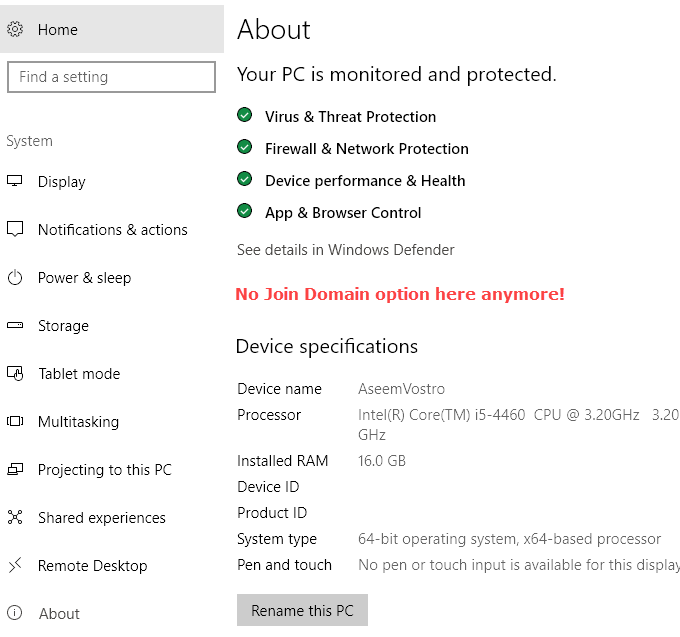Se você estiver adicionando um novo computador ao seu ambiente corporativo, provavelmente precisará aderir a um domínio. O procedimento é bastante simples, pois a maior parte do trabalho é feita pelo servidor. O processo também é praticamente o mesmo para o Windows 7, o Windows 8 e o Windows 10.
Para o Windows 10, há uma maneira extra de ingressar em um domínio e mencionarei isso na parte inferior. Também mencionarei algumas dicas de solução de problemas se a opção de ingressar em um domínio estiver ausente, você não puder ingressar no domínio, etc.
Ingressar no computador para o domínio
Para começar, clique em Iniciar e depois em Painel de Controle. Agora clique em Sistema e Segurançae depois clique em Sistema. Por fim, clique em Configurações avançadas do sistema. Se você não estiver na visualização de categoria no Painel de Controle, basta clicar em Sistemadiretamente.
Agora clique na guia Nome do computadore clique no botão Alterarna parte inferior:
Agora, clique no botão de opção Domínio e digite o nome do domínio para o qual deseja ingressar neste computador.
Observe que no meu computador, os botões Domínio e ID de Rede estão esmaecidos! Por quê? Bem, é porque tenho o Windows 7 Home Premium.
Para participar de um domínio no Windows 7/8/10, você precisa fazer o upgrade para as edições Professional ou Ultimate. Meio chato, mas o que você pode fazer! A edição Professional também oferece o BitLocker e a capacidade de fazer backup em uma rede doméstica ou empresarial.
Esse é de longe o método mais fácil e funciona em todas as versões do Windows, o que é ótimo. No Windows 10, eles continuam alterando as configurações e determinados diálogos desapareceram enquanto surgiram notícias.
Windows 10 Ingresse na opção de domínio
No Windows 10, há a caixa de diálogo Configurações e lá é o Painel de Controle. Ambos se sobrepõem em muitas áreas e é um pouco confuso. Se você clicar em Iniciar no Windows 10, clicar no ícone Configuração (o ícone de roda dentada) e clicar em Contas, você terá uma opção chamada Acessar trabalho ou escolano a coluna da esquerda.
No lado direito, você verá um botão de adição chamado Conectar. Vá em frente e clique nele, o que abrirá uma caixa de diálogo da conta da Microsoft. Não estamos tentando conectar outra conta aqui, mas você verá as opções para ingressar em um domínio local do Active Directoryou ingressar em um domínio ativo do Azurena parte inferior. / p>
Se você clicar no domínio local do Active Directory, por exemplo, você será solicitado a digitar o nome do domínio. Obviamente, você precisará desta e de outras informações de seu administrador de domínio local.
Você pode ver vários outros sites dizendo que deve ir para Configurações, depois Sistema e depois Sobree clicando no botão Ingressar no Domínio, mas parece ter sido removido nas edições mais recentes do Windows 10. Eu até tentei ativar o conta de administrador local e a opção ainda não foi mostrada. Agora ele realmente fornece informações sobre o seu computador e é isso. Você não pode participar de um domínio a partir dessa tela.
Solucionar problemas ao participar de um domínio
Seria ótimo se tudo funcionasse na primeira vez que você tentou, mas isso não acontece com frequência . Mesmo que ingressar em um domínio seja normalmente um processo simples, há uma infinidade de problemas que você pode encontrar. Não posso abranger todos eles aqui, mas mencionarei alguns dos problemas e soluções mais populares.
Espero que seu computador tenha ingressado no domínio! Se não, poste um comentário aqui e tentarei ajudar. Aproveite!